Guide de démarrage
Liste des analyses
Découvrez votre nouvel outil d’optimisation sémantique
En descendant un peu sur votre page /dashboard, vous pouvez voir une liste de vos analyses précédentes.
On y retrouve les éléments clés de chaque analyse :
- 1 Le score SEO et le nombre de mots,
- 2 La requête analysée,
- 3 Le statut de l’analyse (à faire, relecture, en cours…),
- 4 Les groupes
Un point rapide sur les groupes (point 4) : les trois groupes encadrés sont les trois les plus fournis. C’est juste un moyen d’être un peu plus rapide. Sur Thot, il n’y a pas de limite sur le nombre de groupes que pouvez créer.
Vous préférez une vue tableau ? Switchez directement en cliquant sur l’option.
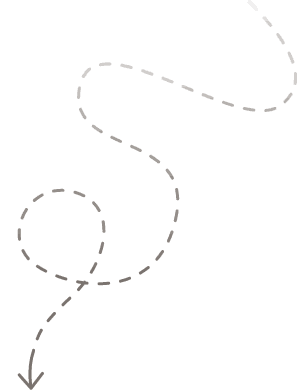
Un point rapide sur les groupes (point 4) : les trois groupes encadrés sont les trois les plus fournis. C’est juste un moyen d’être un peu plus rapide. Sur Thot, il n’y a pas de limite sur le nombre de groupes que pouvez créer.
Les statuts
Vous avez accès au détail du statut pour chaque requête en cliquant sur son statut. Vous pouvez également ajouter un nouveau statut selon vos besoins.
Partager une analyse
En survolant une analyse, vous accédez à des options comme le partage du workspace via l’URL.
Le bouton du milieu permet de garder le workspace privé, ou au contraire de le partager à une autre personne.
Vos analyses sont privées par défaut, mais vous pouvez changer ce paramètre avant de lancer une analyse en choisissant publique.
Cette option est utile par exemple pour l’envoi à des rédacteurs externes ou pour l’intégration dans un Notion ou un Google Sheet dans lequel vous gérez vos projets.
Pour copier l’URL d’une analyse, c’est sur la même ligne, tout à droite.
Vous avez 2 autres manières de rendre une analyse publique :
Option 1 : Dès le lancement en choisissant « Publique »
Ou option 2 : cocher Mode collaboratif sur l’écran du workspace.
Que se passe-t-il si la personne qui accède à votre lien n’a pas de compte Thot ? Pas de panique, elle accédera à une version légèrement simplifiée qui lui permettra d’éditer le contenu.
Groupes : utilités et fonctionnement
Au début de ce guide, nous avons abordé les groupes. Rentrons plus en détail sur leur usage et leur utilité.
Tout d’abord, les groupes permettent de faire le tri de vos analyses une fois qu’elles commencent à être nombreuses.
Pour créer un groupe, renseignez le avant de lancer une nouvelle analyse.
Vous pouvez ajouter manuellement autant d’analyses que vous le souhaitez à votre groupe.
Renseigner l’url lors de l’analyse
Un point rapide sur l’import de page : comme vous pouvez le voir, l’une des requêtes dans le groupe protealpes a une URL dans son analyse.
Cela signifie que la page a été scorée le jour de l’analyse. ⚠️
Lorsque vous renseignez une URL au lancement d’une analyse, Thot ne stocke pas le texte, il score seulement la page. C’est le même fonctionnement qu’avec les analyses en bulk depuis un CSV.
Les points de cette section :
- Les différents éléments du dashboard : présentation et personnalisation
- Rendre une analyse publique ou privée
- Usages et fonctionnement des groupes